Направьте пульт дистанционного управления на светодиод подсветки, затем нажмите кнопку ПИТАНИЕ (POWER) на пульте дистанционного управления и удерживайте ее в нажатом положении около пяти секунд, пока не появится сообщение Питание выключено (Power off). Телевизор перезагружается
Почему крошатся зубы у детей? Почему маленькие дети часто Срыгивают? Почему маленькие дети плачут? Почему маленькие дети смеются? Почему маленькие дети улыбаются во сне? Почему маленький ребенок храпит во сне?
Почему маленьким детям нельзя давать сахар? Почему маленького ребенка нужно купать каждый день? Почему не тонут корабли для детей? Почему некоторые дети рождаются с дцп?
К чему приведет сброс ТВ?
В результате сброса наступят следующие последствия:
- Все параметры телевизора будут установлены в состояние, в котором шли с завода. У некоторых производителей ТВ сброс не затрагивает настройки сети.
- Удаление всех сохраненных телеканалов.
- Очистка всех установленных приложений, за исключением тех, которые установлены по умолчанию. Если некоторые из них были удалены, могут установиться заново.
- Сброс Google-данных пользователя и входа в сам аккаунт.
- Версия операционной системы не поменяется (в большинстве случаев).
Важно! Есть некоторая вероятность, что после сброса не удастся включить телевизор. Это относится к ТВ, которые не сертифицированы в той стране, где вы сейчас находитесь. Так называемые «серые» телевизоры придется перепрошивать вручную, чтобы вернуть их в строй.
Как сбросить к заводским настройкам телевизоры разных производителей?
Хоть процедура сброса настроек и подобна на большинстве телевизоров, между ними есть существенные отличия. Чтобы не приходилось догадываться о шагах выполнения процедуры, мы постарались описать процедуры для 7 популярных производителей телевизоров. Если вашего ТВ нет в списке, все равно посмотрите хотя бы несколько инструкций, весь алгоритм сразу станет интуитивно понятен.
TV PHILIPS 65PUS9109/12 overloaded / перезапускается
Samsung
В разных сериях телевизоров Samsung процедура отката настроек к заводским немного отличается. Главные различия сводятся к названиям пунктов, но логика во всех приблизительно идентичная. Опишем пару процедур в пример:
- Серия K (2016 год выпуска). Берем пульт в руки и переходим в главное меню (клавишей Menu или Home) и переходим в «Настройки». Идем в раздел «Поддержка» и выбираем вкладку «Самодиагностика». Жмем на «Сброс» и вводим PIN-код, по умолчанию он 0000.
- Серии N, M, Q, LS (2017-2018). Открываем «Настройки» и во вкладке «Поддержка» жмем на «Самодиагностика». Выбираем «Сброс» и вводим пароль.
- Линейки R, T (2019, 2020). Клавишей Menu переходим в главное меню, где выбираем «Настройки». На вкладке «Общие» листаем список вниз до пункта «Сброс». Вводим PIN-код (если не менялся, то 0000) и подтверждаем начало процедуры.

Все перечисленные выше процедуры несложно выполнить даже без пульта, с помощью клавиш на корпусе.
LG
На устройствах LG процедура сброса практически идентична на большинстве моделей, но есть и исключение – старые модели телевизоров до 2014 года, которые поставлялись с Netcast.
Как сбросить настройки телевизора LG с WebOS:
- При помощи пульта переходим в «Настройки», для этого достаточно навести и нажать на изображение шестеренки.
- Выбираем пункт «Расширенные настройки», он расположен снизу страницы.
- Идем в раздел «Общие» и выбираем «Сброс настроек до заводских».
- Запускаем процедуру кнопкой «Сброс» и жмем на «Ок».

Сброс настроек на телевизоре Самсунг
У даного производителя очень большое количество разнообразных моделей, интерфейс у которых может отличаться от приведенного в данной статье. Однако все основные действия практически идентичны и могут отличаться незначительно.

- С помощью пульта нажимаем на кнопку меню.
- Далее необходимо войти в раздел Настройки если у вас Смарт тв.
- Для моделей без него, сразу переходим в следующий пункт.

- Находим и нажимаем на пункт Общие именно здесь находятся нужные нам установки.

- В списке задач ищем нужную под названием Сброс.
- нажимаем на данный пункт.
- Если потребует пароль, вводим 0000. Данный пин подойдет если вы не меняли его на другой.
- Все параметры вашего телевизора будут сброшены к значениям по умолчанию.
С чем еще может быть связана проблема?
Телевизор Sanyo может заблокироваться еще и из-за того, что у вас сбились настройки или произошли проблемы с памятью устройства. В таком случае решит такую неприятность только перепрошивка устройства. Сделать это можно и самостоятельно, но если у вас нет опыта или вы боитесь, что не справитесь с этой задачей, то обратиться за помощью к специалистам сервисного центра.

Если же у вас работает только один канал, то дело не в блокировке, а в том, что произошел сбой. Чтобы все вновь заработало, необходимо настроить каналы заново.
Чаще всего снять блок с современных устройств от компании Philips, поддерживающих функцию Смарт ТВ, невозможно без пульта. Описанный в статье способы могут помочь вам только в том случае, если он заблокировался не из-за технической поломки.
Сброс настроек на телевизоре Android TV
На данной платформе работают большое количество известных брендом. Такие как Сони, Филипс, ТСЛ, Hisense, Xiaomi и др менее известные производители. Многие конечно усовершенствуют данную платформу и и интерфейс может отличаются от приведенной ниже. Но в большинстве случаем все основные действия идентичны.
Восстановление заводских параметров означает удаление всех данных с ТВ, и возвращение его в состояние нового.

- С помощью пульта дистанционного управления входим в меню и нажимаем на раздел Настройки.

- Далее с помощью кнопок навигации выбираем раздел Хранилище и сброс.

- Заходим в Заводские настройки, если вдруг передумали нажимаем на Отмена.
- Следующим шагом подтверждаем действия нажав на Удалить всё.
- Далее нужно немного подождать пока телевизор будет перезагружен это может занять некоторое время главное не выдергивайте его из розетки.
Как вы могли заметить вам нужно будет после завершения процедуры войти в свой аккаунт гугла и произвести все другие установки.
Возможные неисправности ТВ и их устранение
Home Каналы и внешние устройства Дополнительные возможности для каналов [ID01693] Как изменить или сбросить PIN-код на телевизоре Philips?
Как изменить или сбросить PIN-код на телевизоре Philips?
Телевизор запрашивает четырехзначный PIN-код в одной из следующих ситуаций:
● При переустановке каналов
● При изменении настроек в меню телевизора
● При выборе приложения или телеканала
PIN-код необходим для доступа к определенным функциям и настройкам, когда активирована функция родительского контроля.
Примечание: телевизоры Philips оснащены только одним PIN-кодом (Child Lock). Если Child Lock не активирован, но телевизор все еще просит ввести PIN-код, этот PIN-код может быть:
● PIN-код для модуля CAM
● PIN-код для внешнего устройства
Эти PIN-коды не относятся к телевизору. Обратитесь к поставщику или производителю за дополнительной поддержкой.
Чтобы сбросить PIN-код телевизора или удалить блокировку от детей, действуйте следующим образом:
● Нажмите кнопку «ДОМ» на пульте ДУ телевизора и выберите:
[Настройки]> [Общие настройки]> [Блокировка от детей]> [Установить/Изменить код]
Или[Настройки]> [Блокировка от детей]> [Установить/Изменить код]
[Настройка]> [Настройки канала]> [Блокировка от детей]> [Установить/Изменить код]Или
[Настройка]> [Общие настройки]> [Блокировка от детей]> [Установить/Изменить код]
* Названия пунктов меню телевизора могут иметь незначительные отличия.
PIN-код родительского рейтинга теперь также изменен на новый PIN-код.
● В этом же меню выберите [Родительский рейтинг]> [Нет]. Телевизор снова попросит ввести четырехзначный PIN-код. Введите код, введенный на предыдущем шаге.
Что делать, если PIN код не изменился?
Если PIN-код не может быть изменен в меню настроек канала, для доступа к заблокированным каналам или настройкам можно ввести код «8888» (не относится к 7809, 79×9, 8xx9, 9xx9 моделям ТВ).
Если PIN-код не может быть перезаписан «8888», переустановите телевизор, чтобы сбросить все ранее выбранные настройки.
Как перезагрузить ТВ?
Нажмите кнопку «ДОМ» на пульте дистанционного управления, прокрутите вниз и выберите [Общие настройки] и нажмите «OK» на пульте ДУ. В следующем меню прокрутите вниз и выберите [Перезагрузка ТВ].
Нажмите кнопку «ДОМ» на пульте дистанционного управления телевизора и выберите:
[Настройка]> [Настройки телевизора]> [Общие настройки]> [Переустановить телевизор]Или
[Настройки]> [Общие настройки]> [Переустановить телевизор]
* Названия пунктов меню телевизора могут иметь незначительные отличия.
Текущий выбор: 65PUS9809/60
Нажмите здесь для просмотра инструкций по эксплуатации, программного обеспечения и других документов для данного телевизора. Выберите другой телевизор здесь.
Для просмотра онлайн кликните на видео ⤵
сервисное меню телевизора PHILIPS service menu of PHILIPS TV Подробнее
Перепрограмация (прошивка) телевизора Philips. Reprogramming (firmware) of Philips TV. Подробнее
Сервисное меню телевизора SHARP СБРОС ОШИБОК Подробнее
Samsung Как очистить память телевизора или инженерное меню Подробнее
TV PHILIPS 65PUS9109/12 overloaded / перезапускается Подробнее
Настройка телевизора «Philips» в ручном режиме Подробнее
ИНЖЕНЕРНЫЙ СБРОС — ВСЕХ настроек в телевизорах SAMSUNG ! Подробнее
ТВ ЖК Philips 32PHT4509/60 — не срабатывают часть кнопок на пульте ДУ Подробнее
Philips 32PFL4007H/12 Update / Обновление Подробнее
Настройка телевизора «Philips» в автоматическом режиме Подробнее
Ремонт ЖК телевизора Philips 42PFL3605/60. Не включается. Неисправность main платы. Подробнее
Philips ТВ модели 42PUS7809 Подробнее
PHILIPS 32PFL3605H60 — не включается, типовуха Подробнее
Ремонт телевизора Philips 32PFL3017H/60 — ремонт методом перепрошивки Подробнее
PHILIPS настройка каналов Подробнее
Установка IPTV приложения на телевизор Philips с функцией Smart TV Подробнее
Настройка ТВ PHILIPS на Android. PHILIPS 40 PFT5501 Подробнее
Настройка антены в телевизорах PHILIPS (4-СЕРИЯ) Подробнее
Ремонт телевизора Philips 42PFL6008S. Подробнее
Сброс до заводских настроек на телевизорах Яндекс ТВ, Дексп, Новекс, BBK
Все больше популярность в нашей стране набирают устройства под управление Яндекс ТВ. Телевизоры работающие на данной платформе можно без особых проблем откатить до состояния нового. Для этого вам немного вашего времени.
Есть несколько способов для того чтобы сбросить настройки, один из них без использования пульта.
- Отключаем ТВ от сети, выдернув вилку из розетки. Лампочка на корпусе должна полностью погаснуть.
- Следующим этапом необходимо нажать на кнопку включения или переключения каналов CH+ на панели телевизора.
- Не отпуская кнопку включите телевизор к сети.
- Нужно удерживать кнопку не менее 20 секунд, пока на экране телевизора не начнется процедура сброса,тогда можете убрать палец с кнопки.
С помощью пульта
Для этого вам потребуется войти в установки вашего телевизора с помощью пульта ДУ.
- Нажимаем на кнопку выхода в меню тв
- Далее переходим в пункт Настройки устройства.
- Ищем раздел Сброс
- Нажмите Заводские настройки.
- Подтверждаем все ваши действия и все ждем окончания процесса.
Секретные коды PHILLIPS
PHILLIPS: * # 06 # -> Отображает imei * # 2254 * # -> Регистр состояния: C, BS, RR, MMI, CREAT * # 2255 * # -> Активировать и деактивировать «DEBUG CALL» – * # 2558 * # -> Время в днях, часах и минутах вы подключены к сети * # 2562 * # -> Not Clear; телефон снова подключается к сети * # 2565 * # -> Not Clear; Warmstart? * # 3333 * # -> (НЕТ) БЛОКИРОВКА – список (15 предметов) * # 2377 * # -> «ПИВО»: непонятно, телефон ждет случайное время и снова подключается к сети, иногда телефон делает сбрасывание * # 3377 * # -> Init, Flags, SIM LCK * # 3353 * # -> Сбрасывает список (НЕТ) БЛОКИРОВКИ * # 7378 * # -> Название, длина, фаза SIM * # 7489 * # -> * # 7693 * # -> Вы можете активировать и деактивировать РЕЖИМ SLEEP (при деактивации батареи опустится) * # 7787 * # -> Нечеткий: SPURIOUS INTERRUPT * # 7948 * # -> SWITCH OFF: нечеткий ; это таймер или что-то * # 8463 * # -> Некоторая информация о РЕЖИМЕ SLEEP Philips Genie (TCD838) * # 2337 * # -> Будет активирована звуковой сигнал, когда мобильный телефон снова подключится к сети
Источник: tirmethod.ru
Philips 42PF7641D: Сброс заводских установок РУС
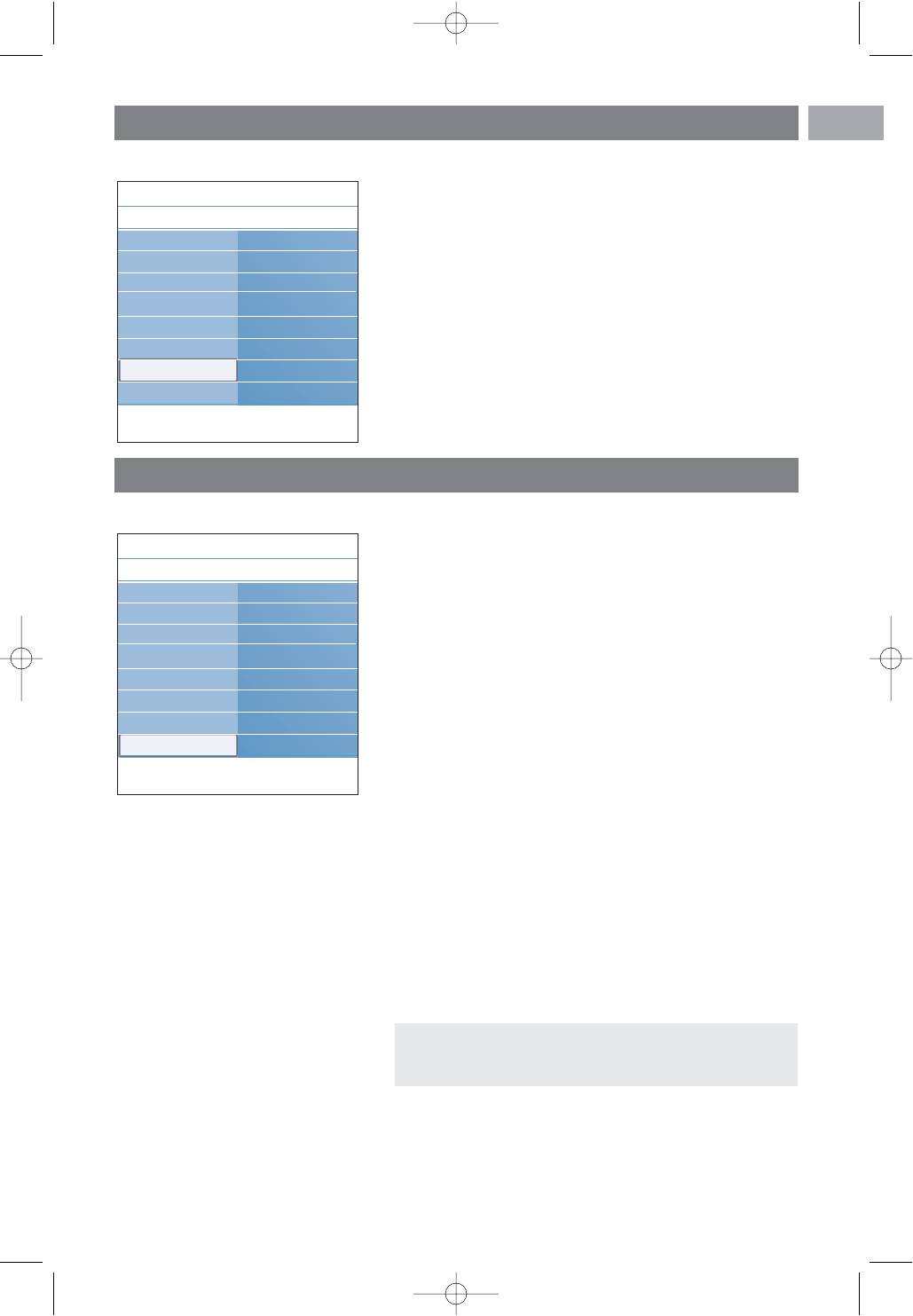
Служит для сброса большинства предустановок. Meню тeлeвиз. Уcтaнoвкa Cбpoc зaвoдcк. 1. Выберите и нажмите кнопку перемещения курсора вправо. . 2. Нажмите кнопку OK для удаления настроек и возврата Чacoвoй пoяc Cбpoc к значениям по умолчанию. Kaнaлы Пpeдпoчтeния Пoдключeния Deкoдep Зaвoдcкиe уcтaн. Oбнoвлeниe пp . Info
Обновление программного обеспечения телевизора
Служит для обновления программного обеспечения телевизора с помощью устройства USB . Meню тeлeвиз. Уcтaнoвкa Oбнoвлeниe пp .. Обновление через устройство USB . . Инфo oб ycтaн… Возможен запуск процедуры обновления с устройства USB до включения телевизора.
На устройство памяти Чacoвoй пoяc Лoкaльныe oбн.. должен быть загружен соответствующий образ Kaнaлы Извeщeниe (и структура), которое можно получить на сайте Пpeдпoчтeния www .philips.com/support. Сведения о том, как загрузить новую версию Пoдключeния программного обеспечения на запоминающее Deкoдep устройство, см. в приложении 1, Обновление Зaвoдcкиe уcтaн. программного обеспечения портативного устройства памяти ТВ Philips, стр.
55. Oбнoвлeниe пp . Info Автоматическое уве домление о наличии обновлений программного обеспечения (если имеются) При включении телевизора будет отображаться сообщение о наличии доступных обновлений программного обеспечения. < При необходимости перенести напоминание позднее нажмите красную кнопку на пульте ДУ . < Для подтверждения прочтения сообщения нажмите зеленую кнопку на пульте ДУ . >После подтверждения повторное напоминание производится не будет . При необходимости повторного просмотра уведомления выберите пункт Уведомление в меню Извeщeниe программного обеспечения. Примечание: Сообщение будет отображаться до выполнения обновления программного обеспечения. 31
2584.3_RU.qxd 29-03-2007 10:50 Pagina 31
Оглавление
- О данном руководстве пользователя РУС
- РУС Те хника безопасности
- Начало работы РУС
- РУС Начало работы (Продолжение)
- Использование пульта дистанционного управления RC4350 РУС
- РУС Использование пульта дистанционного управления RC4350 (Продолжение)
- Использование кнопки OPTION РУС
- РУС
- Включение телевизора РУС
- РУС Первоначальная установка (Продолжение)
- Первоначальная установка (Продолжение) РУС
- РУС Перемещение по меню
- Перемещение по меню (продолжение) РУС
- РУС Использование меню настройки телевизора
- Настройка параметров меню Изображение
- РУС Настройка параметров меню Изображение (Продолжение)
- Настройка параметров меню Изображение (Продолжение) РУС
- РУС Настройка параметров меню Звук
- Настройка параметров меню Звук (Продолжение) РУС
- РУС Настройка параметров меню Возможностей
- Настройка параметров меню возможностей (Продолжение) РУС
- РУС Настройка параметров меню возможностей (Продолжение)
- Настройка параметров меню возможностей (Продолжение) РУС
- РУС Выбор и сохранение телеканалов
- Выбор и сохранение телеканалов (Продолжение) РУС
- РУС Выбор и сохранение телеканалов (Продолжение)
- Выбор и сохранение телеканалов (Продолжение) РУС
- РУС Перестановка нумерации каналов
- Установка предпочтений РУС
- РУС Выбор варианта подключений
- Сброс заводских установок РУС
- РУС Создание списка избранного
- Создание списка избранного (Продолжение) РУС Электронный гид передач
- РУС Электронный гид передач
- Обозреватель мультимедиа РУС
- РУС Обозреватель мультимедиа (Продолжение)
- Обозреватель мультимедиа (Продолжение) РУС
- РУС Телетекст
- Телетекст (Продолжение) РУС
- РУС Телетекст (Продолжение)
- Выполнение видео и аудио подключений
- РУС Выполнение видео и аудио подключений — Обзор боковой панели
- Выполнение видео и аудио подключений — Обзор задней панели РУС
- РУС Подключение видеомагнитофона или устройства записи DVD
- Подключение двух видеомагнитофонов или видеомагнитофона и устройства записи DVD
- РУС
- Подключение DVD проигрывателя, спутникового ресивера или кабельной приставки РУС
- РУС Подключение компьютера
- Подключение усилителя домашнего кинотеатра РУС
- РУС
- Выбор подключенного устройства РУС
- РУС Кнопки управления аудио- и видеоустройствами
- Поиск и устранение неисправностей РУС
- РУС Поиск и устранение неисправностей (Продолжение)
- Приложение 1 — Обновление программного обеспечения портативного устройства памяти ТВ Philips РУС
- РУС Приложение 1 (Продолжение)
- Приложение 1 (Продолжение) РУС
- РУС Приложение 2 – Формат слайд-шоу с фоновым музыкальным сопровождением ТВ Philips
- Приложение 2 (Продолжение) РУС
- РУС Приложение 3 – ТВ Philips – О работе цифровых фотокамер и устройств USB
- РУС
- РУС Алфавитный указатель
- Утилизация РУС
Источник: emanuals.org
Телевизор philips сбросить настройки
Для жителей Москвы и Московской области
Отправляя заявку онлайн, вы получаете скидку 10% на ремонт
Ваша заявка отправлена!
В течение 15 минут менеджер свяжется с Вами.
Александр 06 окт. 2014
Здравствуйте, сделал перезагрузку телевизора philips 32PFL7406H, после чего он выключился, а при попытке его включить загорается логотип и экран темнеет, а какие либо манипуляции с пультом или телевизором не дают никакого результата. В чем может быть проблема и как её решить?
Отвечает мастер:

Гагарин Павел
Телевизоры
Стаж: 8 лет, из них в РемБытТех — 4 года
Ответ мастера
Александр, добрый день!
Philips 32PFL7406H — ЛСД телевизор с диагональю 32 дюйма и LED подсветкой. Очень сложно установить причину, описанной Вами ситцации. Для начала попробуйте сбросить до заводских настроек функции телевизора.
СБРОС ДО ЗАВОДСКИХ НАСТРОЕК в телевизорах Филипс:
1. Нажмите домик.
2. Далее [Koнфигурация] > [Настройки ТВ] > [Заводские установки], затем нажмите OK.
Настройки телевизора будут сброшены до заводских параметров.
Источник: rembitteh.ru